Wix Bookings: mostrar diferentes servicios en diferentes páginas
6 min
En este artículo
- Agregar y configurar una lista de servicios adicional
- Configurar una página con servicios solo para miembros del sitio
Muestra diferentes tipos de servicios en páginas separadas creando varias listas de servicios. Luego elige qué servicios quieres mostrar en cada lista. Esto mantiene tus servicios organizados y fáciles de reservar.
Otras opciones de visualización:
Agregar y configurar una lista de servicios adicional
Categoriza los diferentes servicios que ofreces creando otra página de lista de servicios. Esto facilita que tus clientes encuentren y reserven el servicio que necesitan.
Para agregar otra lista de servicios:
Editor de Wix
Editor de Wix Studio
- Ve al editor.
- Haz clic en Agregar elementos
 a la izquierda del editor.
a la izquierda del editor. - Haz clic en Reservas.
- Haz clic en Lista de servicios y luego selecciona una plantilla para la lista de servicios.
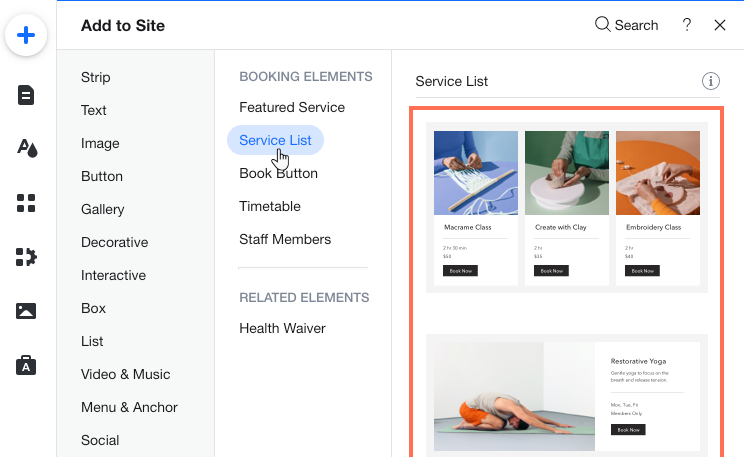
- Haz clic en el elemento Lista de servicios en la página.
- Haz clic en Ajustes.
- Haz clic en la pestaña Servicios.
- En ¿Cómo quieres elegir qué servicios mostrar?, selecciona la casilla de verificación junto a la opción correspondiente: Elegir por categoría de servicio Elegir por ubicación del servicio o Elegir los servicios directamente.
- Haz clic para seleccionar la casilla de verificación junto a las categorías, ubicaciones o servicios correspondientes que deseas mostrar. Las opciones que ves dependen de lo que hayas seleccionado en el paso 9 anterior.
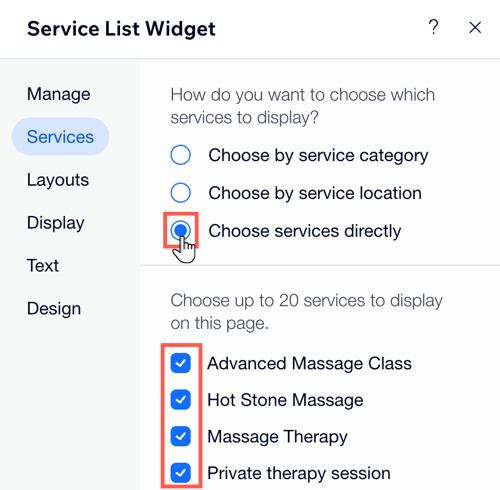
- Haz clic en Guardar.
- Haz clic en Publicar cuando quieras publicar tus cambios.
Configurar una página con servicios solo para miembros del sitio
Ofrece ciertos servicios solo para los miembros del sitio. Esta es una excelente manera de recompensar a tus clientes habituales.
Para configurar una página con servicios solo para miembros del sitio:
Editor de Wix
Editor de Wix Studio
- Ve al editor.
- Oculta la página Reserva online del menú de tu sitio:
- Haz clic en Páginas y menú
 a la izquierda del editor.
a la izquierda del editor. - Haz clic en Páginas de reservas.
- Haz clic en el icono Más acciones
 junto a la página Reserva online y selecciona Ajustes.
junto a la página Reserva online y selecciona Ajustes. - Habilita la palanca Ocultar en del menú.
- Haz clic en Páginas y menú
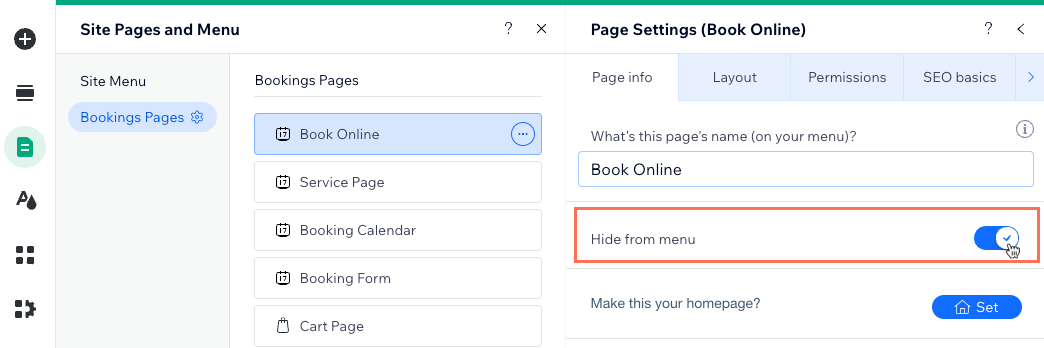
- Haz clic en Menú del sitio en el panel Páginas y menú del sitio.
- Haz clic en + Agregar ítem de menú en la parte inferior del panel Páginas y menú del sitio y selecciona Nueva página. Luego, selecciona una página preestablecida o una página en blanco para mostrar los servicios exclusivos para miembros.
- Agrega una lista de servicios (consulta cómo agregar y configurar una lista de servicios adicional).
- Haz clic en el widget Lista de servicios en la página.
- Haz clic en Ajustes.
- Haz clic en la pestaña Servicios.
- Selecciona solo los servicios que estás reservando solo para los miembros del sitio.
- Establece los permisos de la página en Solo miembros:
- Haz clic en Páginas y menú
 a la izquierda del editor.
a la izquierda del editor. - Haz clic en el icono Más acciones
 junto a la nueva página.
junto a la nueva página. - Haz clic en Ajustes.
- Haz clic en la pestaña Permisos.
- Selecciona Solo miembros.
- Selecciona Solo miembros seleccionados o clientes que pagaron.
- Selecciona los roles de los miembros y los planes de precios que tienen acceso a la nueva página.
- Haz clic en Páginas y menú
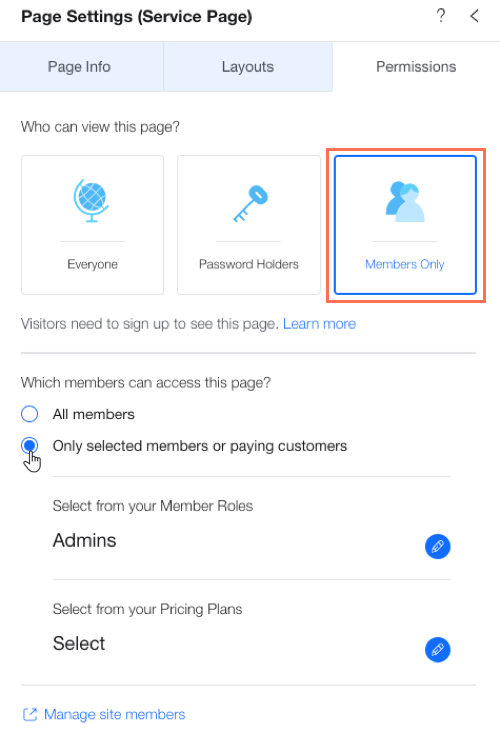
- Haz clic en Guardar.
- Haz clic en Publicar cuando quieras publicar los cambios.
Consejos:
- Más información sobre cómo crear páginas solo para miembros.
- Más información sobre cómo configurar tu Lista de servicios.

